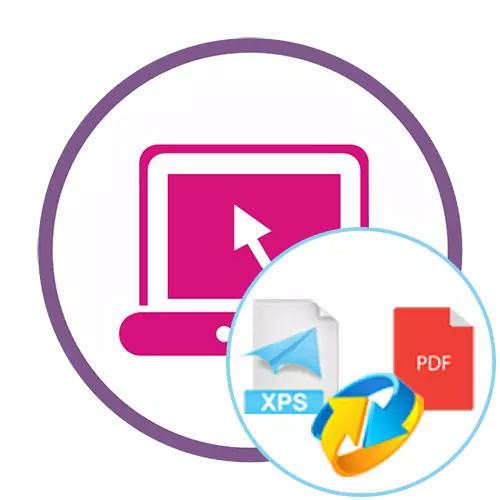
Μέθοδος 1: XPS σε PDF
Το όνομα της ηλεκτρονικής υπηρεσίας XPS σε PDF μιλάει ήδη για ποιο σκοπό προορίζεται. Έχει μόνο μία λειτουργία που σας επιτρέπει να μετατρέψετε τους τύπους αρχείων.
Μεταβείτε στην ηλεκτρονική υπηρεσία XPS σε PDF
- Χρησιμοποιήστε τον παραπάνω σύνδεσμο για να φτάσετε στην κύρια σελίδα του ιστότοπου XPS προς PDF και κάντε κλικ στο κουμπί "Λήψη" ή με μη αυτόματο τρόπο σύρετε αρχεία από τον αγωγό.
- Εάν κάνετε κλικ στο κουμπί, θα εμφανιστεί ένα ξεχωριστό παράθυρο του προγράμματος περιήγησης. Σε αυτό, βρείτε το αντικείμενο μορφής XPS και επιλέξτε το για το άνοιγμα.
- Περιμένετε για το τέλος της μετατροπής. Αυτή η διαδικασία θα διαρκέσει μερικά δευτερόλεπτα.
- Εάν είναι απαραίτητο, μπορείτε να προσθέσετε έναν άλλο απεριόριστο αριθμό αντικειμένων XPS, μετά από το οποίο όλα θα εμφανιστούν ως κατάλογο.
- Μετά την ολοκλήρωση της επεξεργασίας, κατεβάστε κάθε αρχείο ξεχωριστά ή κάντε κλικ στο "Λήψη όλων".
- Η λήψη θα ξεκινήσει αυτόματα. Μετά την ολοκλήρωσή του, ανοίξτε τα αρχεία PDF για προβολή για να βεβαιωθείτε ότι διορθώνουν τη μετατροπή.
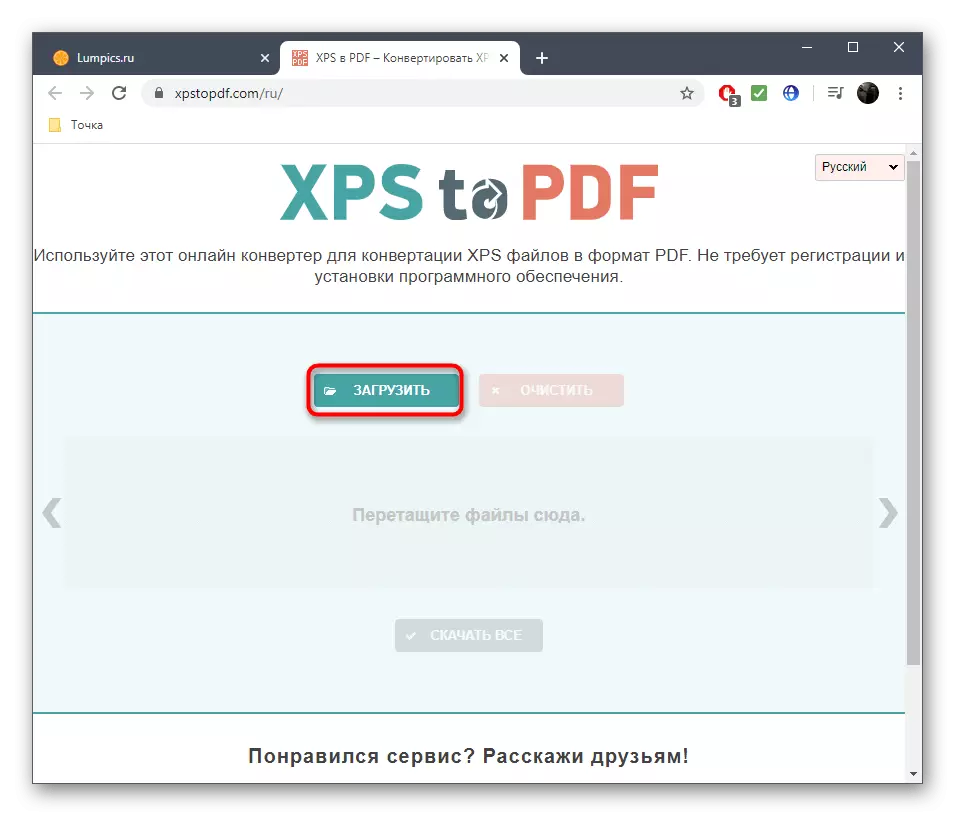
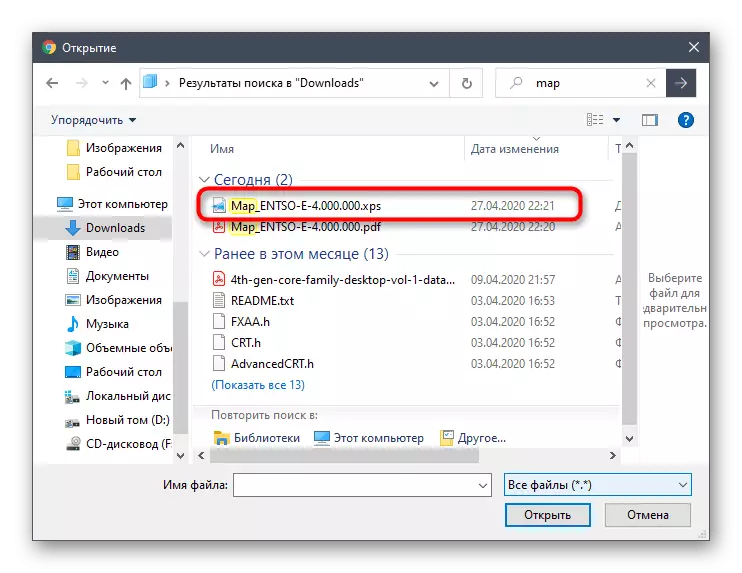
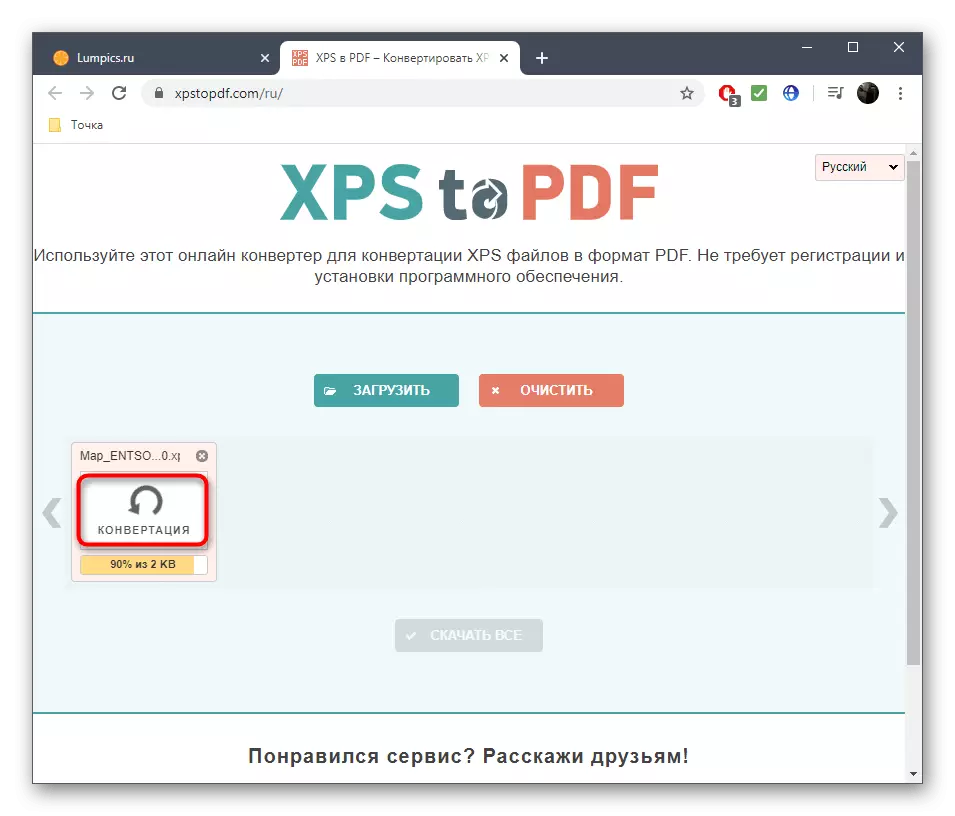
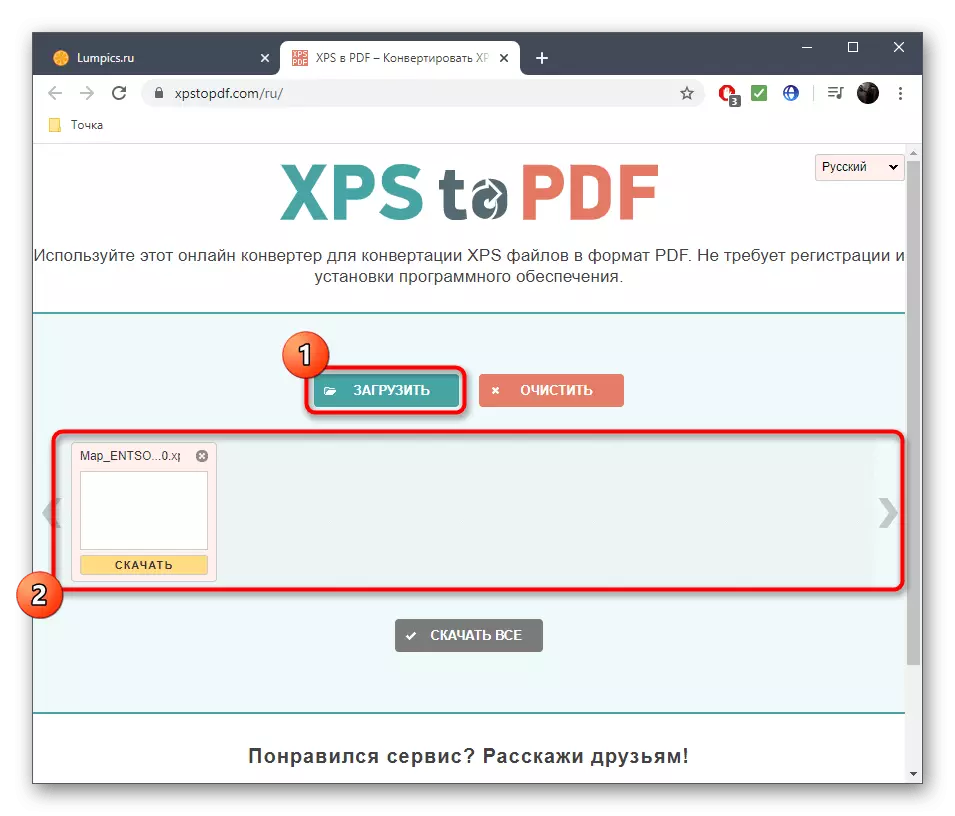
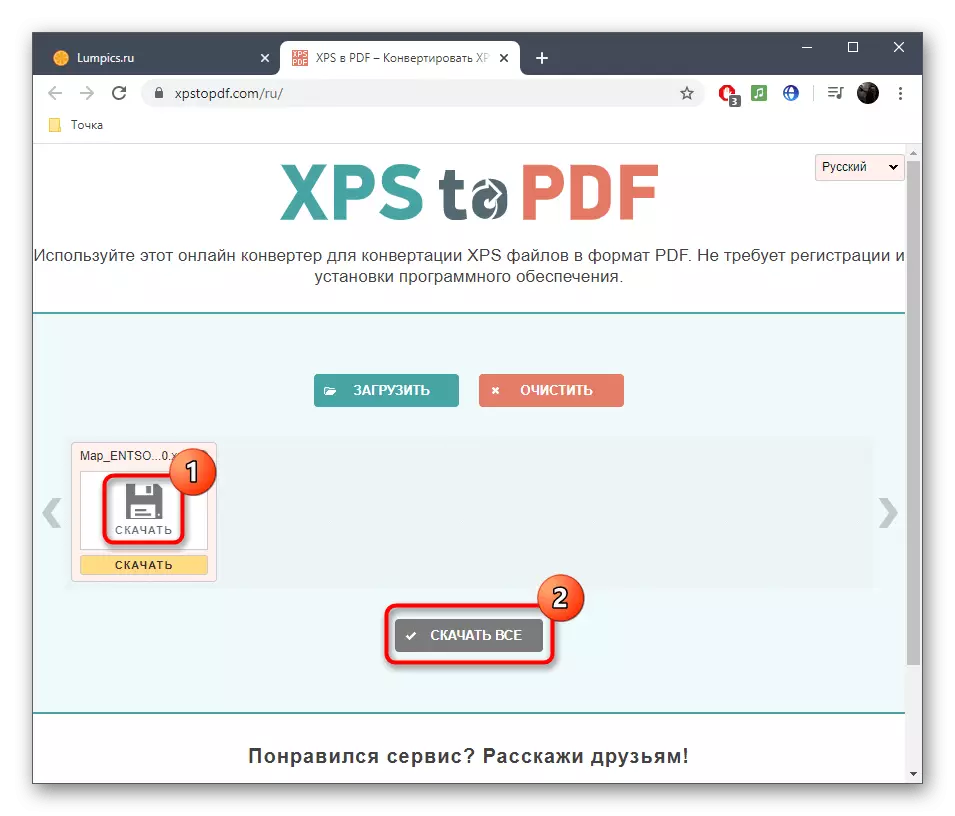
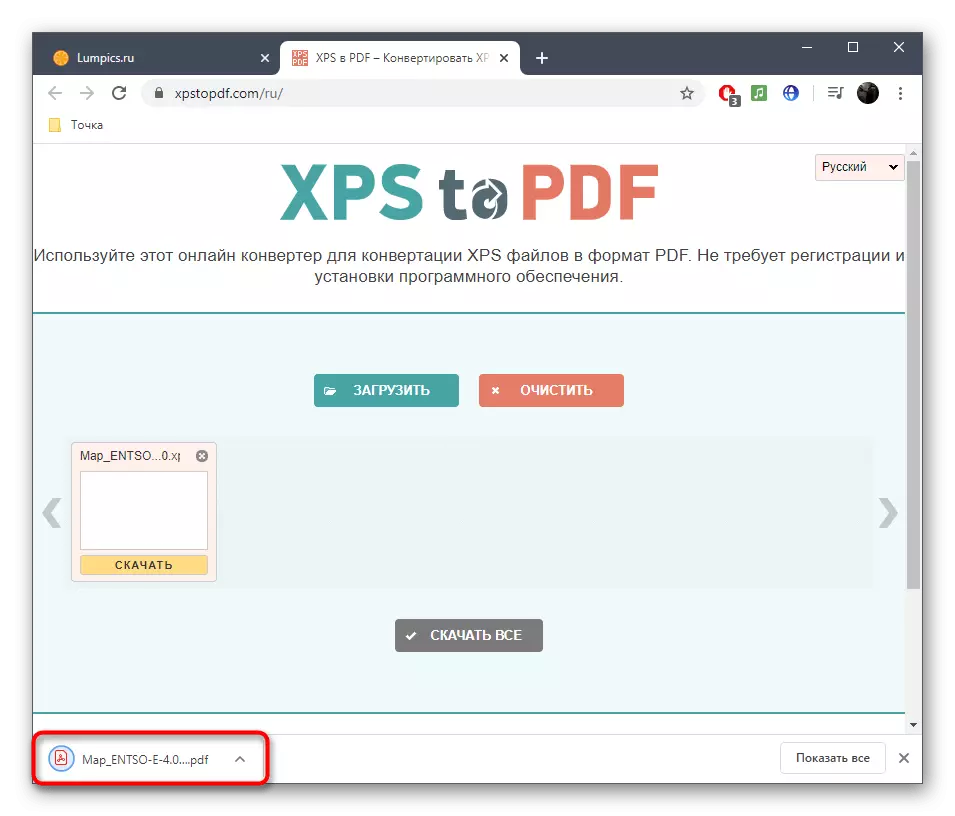
Μέθοδος 2: Convertio
Το Convertio είναι μία από τις πιο δημοφιλείς ηλεκτρονικές υπηρεσίες που παρέχουν την ελεύθερη πρόσβαση στο χρήστη στους μετατροπείς διαφορετικών τύπων αρχείων. Ο ιστότοπος έχει μια ενότητα "Μετατροπέας εγγράφων", όπου μπορείτε να επιλέξετε μετατροπή XPS σε PDF.
Πηγαίνετε στην ηλεκτρονική υπηρεσία Convertio
- Όταν πηγαίνετε στον παραπάνω σύνδεσμο, αφαιρείτε αμέσως στην απαραίτητη σελίδα ιστότοπου, όπου θα επιλεγεί ο σωστός τύπος μετατροπής. Ωστόσο, συνιστούμε ακόμα να ελέγξετε αν οι παραμέτρους μετατροπής έχουν επιφορτιστεί πριν από τη λήψη αρχείων. Στη συνέχεια, κάντε κλικ στο κουμπί "Επιλογή αρχείων".
- Στο παράθυρο Standard Explorer, βρείτε το και επιλέξτε όλα τα αντικείμενα XPS που θέλετε να μετατρέψετε.
- Θα ειδοποιηθείτε ότι τα στοιχεία είναι έτοιμα για μετασχηματισμό. Κάντε κλικ στην επιλογή "Μετατροπή" για να ξεκινήσετε αυτή τη λειτουργία.
- Η διαδικασία θα λάβει κυριολεκτικά μερικά δευτερόλεπτα, επειδή συνήθως τα αρχεία XPS δεν καταλαμβάνουν πολύ χώρο, οπότε το περιεχόμενό τους επεξεργάζεται αρκετά γρήγορα.
- Παραμένει μόνο για να κάνετε κλικ στο κουμπί "Λήψη" για να κατεβάσετε το τελικό έγγραφο PDF στον υπολογιστή σας.
- Τώρα μπορείτε να προχωρήσετε στην προβολή ή την επεξεργασία, πιέζοντας τους προσωπικούς στόχους της μετατροπής.
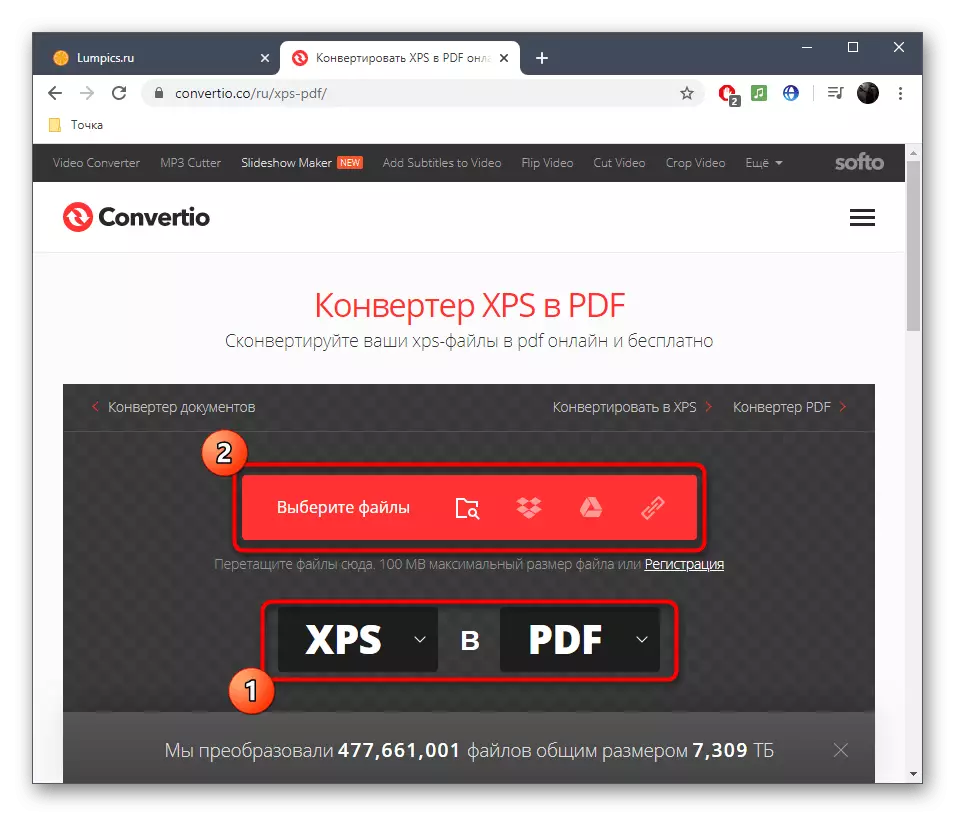
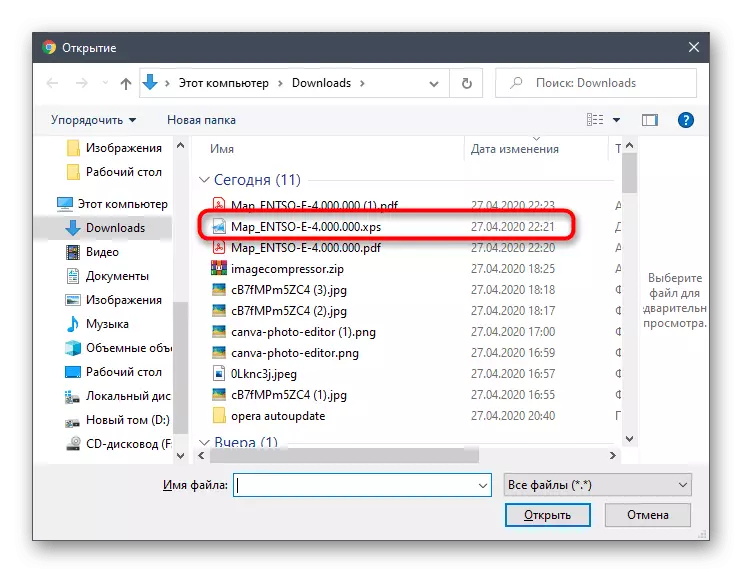
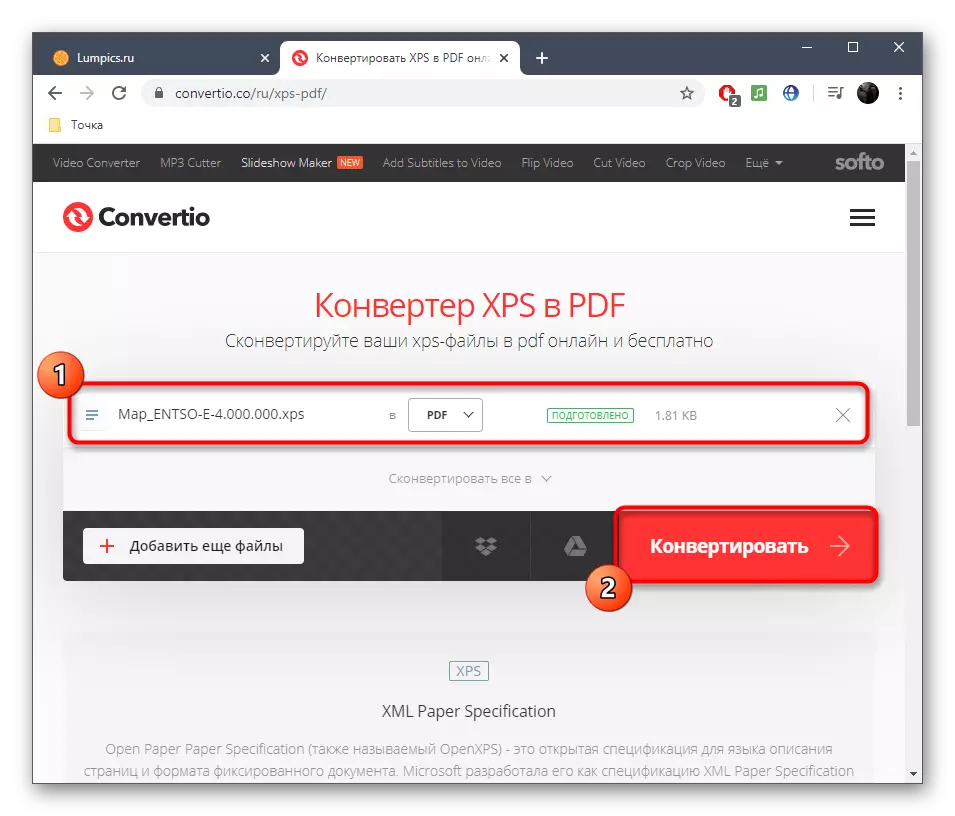
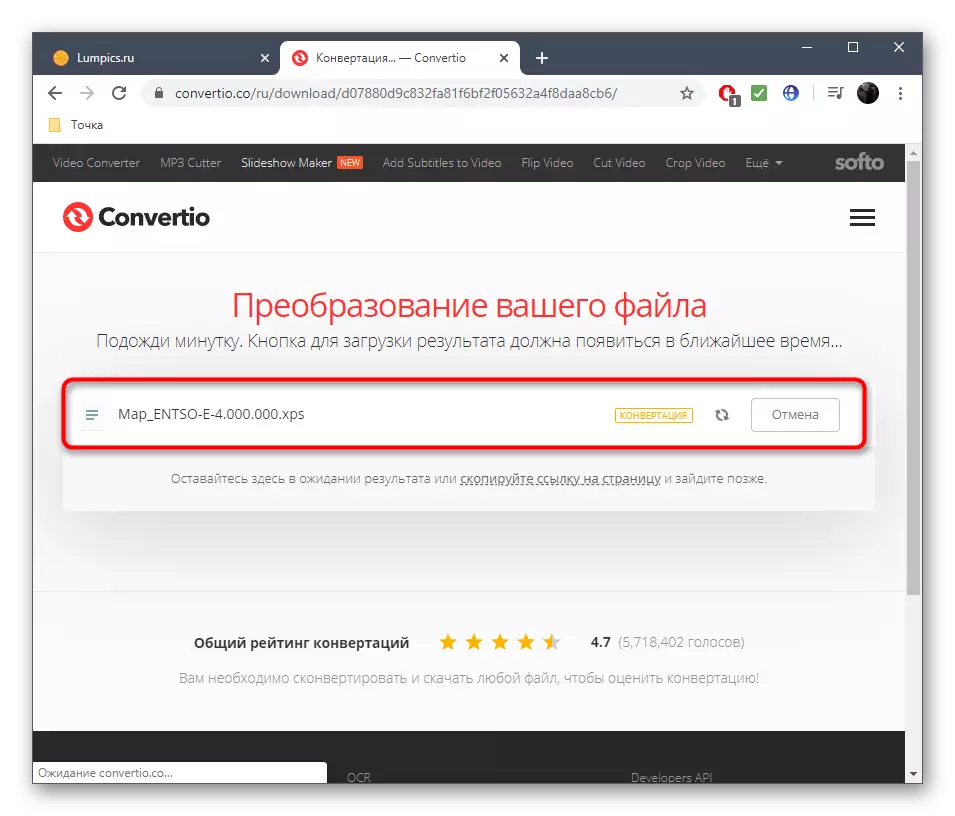

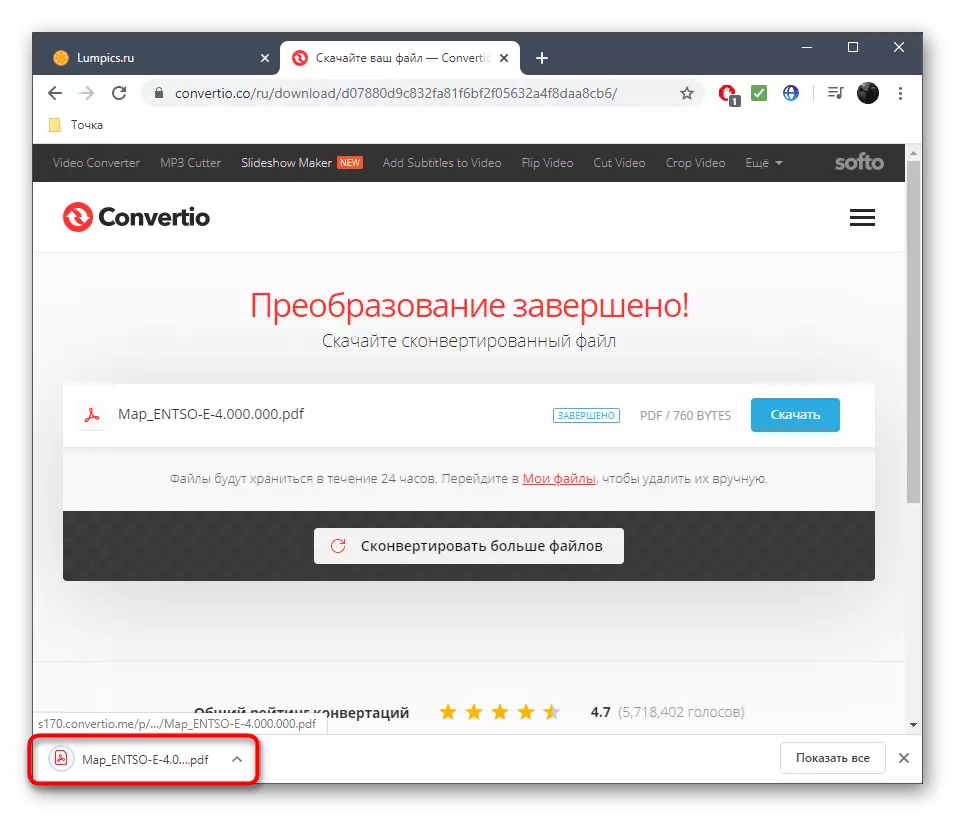
Μέθοδος 3: Zamzar
Η λειτουργικότητα του Zamzar είναι σχεδόν η ίδια με τις περιοχές που συζητήθηκαν παραπάνω, αλλά κάποιος αυτή η επιλογή θα φανεί πιο βολική ή κατάλληλη σε περιπτώσεις όπου ορισμένα προβλήματα προκύπτουν με την αλληλεπίδραση με τους διαδικτυακούς πόρους.
Πηγαίνετε στην ηλεκτρονική υπηρεσία Zamzar
- Μόλις στην κύρια σελίδα του ιστότοπου, κάντε κλικ στο κουμπί "Προσθήκη αρχείων".
- Στο παράθυρο του προγράμματος περιήγησης, επιλέξτε το αρχείο και κάντε κλικ στην επιλογή "Άνοιγμα" για να το προσθέσετε.
- Για να μετατρέψετε στην αναδυόμενη λίστα μεσαίου μπλοκ, καθορίστε τη μορφή PDF.
- Βεβαιωθείτε ότι οι ρυθμίσεις είναι σωστές και κάντε κλικ στο "Μετατροπή".
- Περιμένετε το τέλος της λειτουργίας μετασχηματισμού. Δεν θα χρειαστεί περισσότερο από ένα λεπτό.
- Παραμένει μόνο για να φορτώσετε το προκύπτον αντικείμενο κάνοντας κλικ στο "Λήψη".
- Το αρχείο θα μεταφορτωθεί στο κανονικό πρόγραμμα περιήγησης λήψης ή χειροκίνητα επιλεγμένο κατάλογο. Σκεφτείτε ότι αυτό το αντικείμενο θα αποθηκευτεί στο διακομιστή για άλλες 24 ώρες, ώστε να μπορείτε να επιστρέψετε ανά πάσα στιγμή και να το κατεβάσετε ξανά.
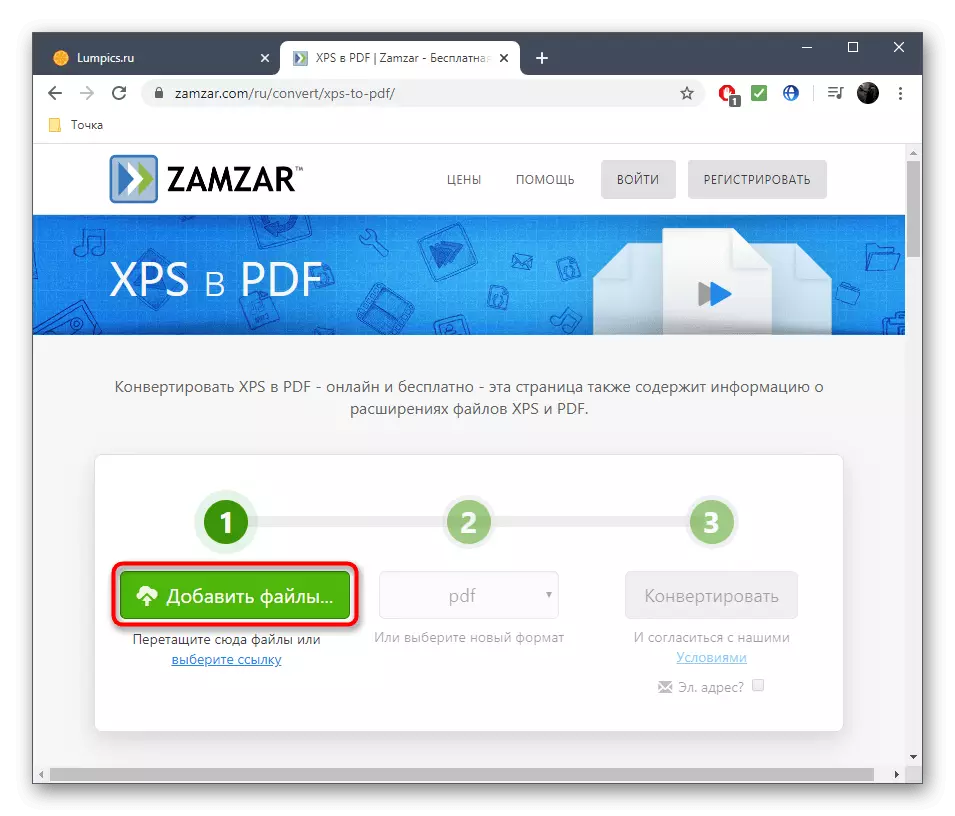
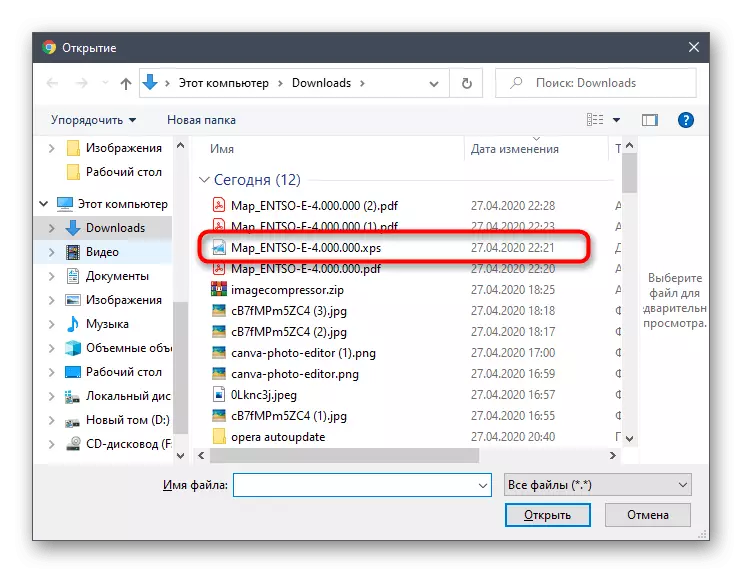
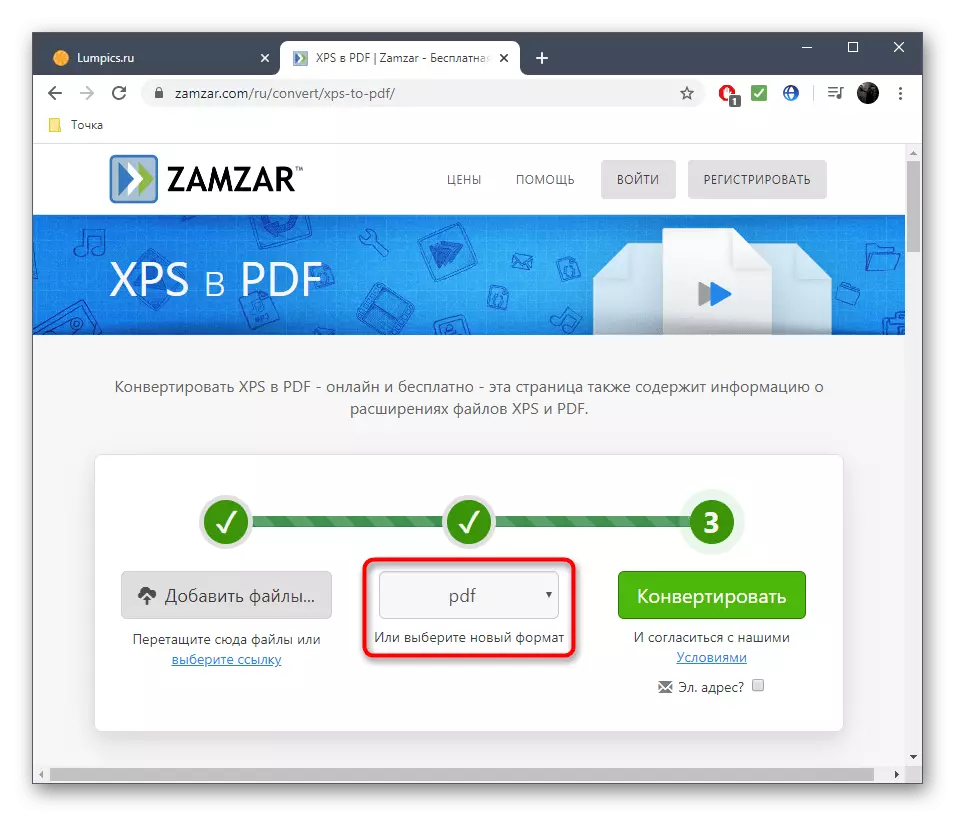
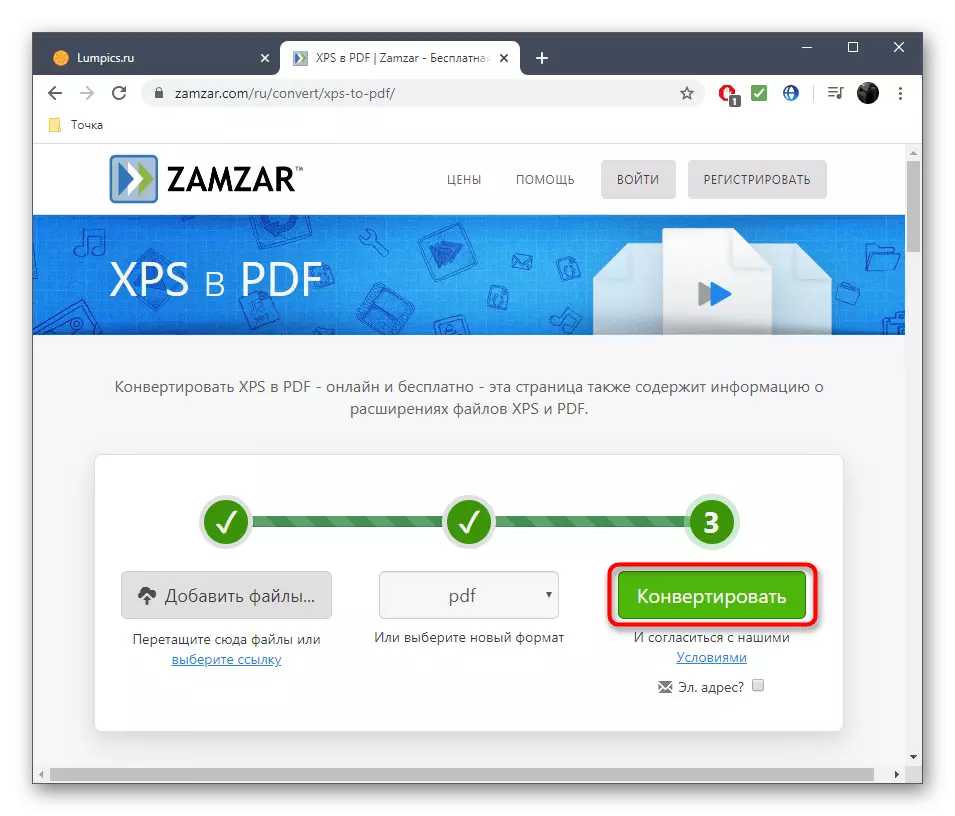
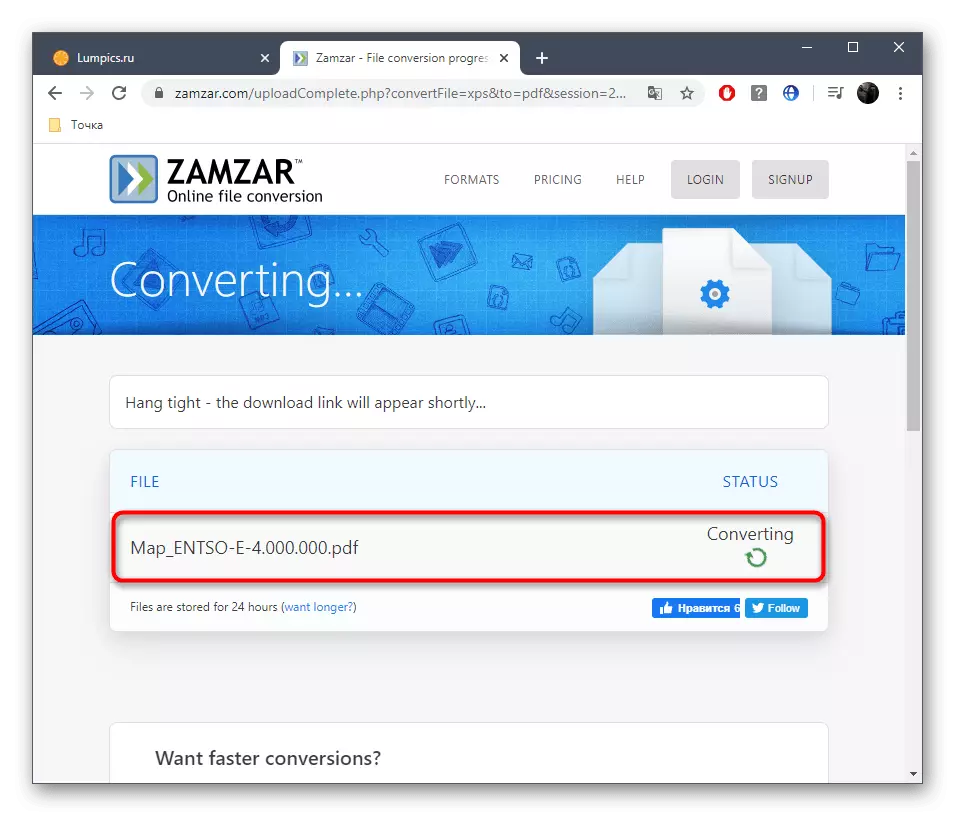
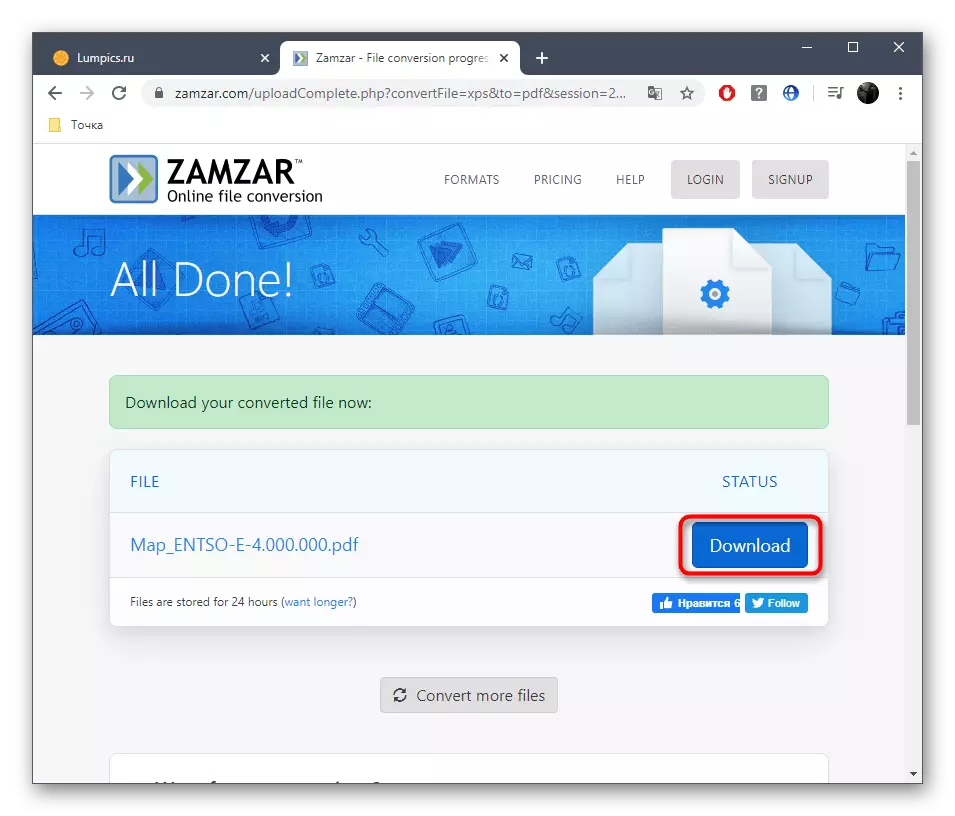
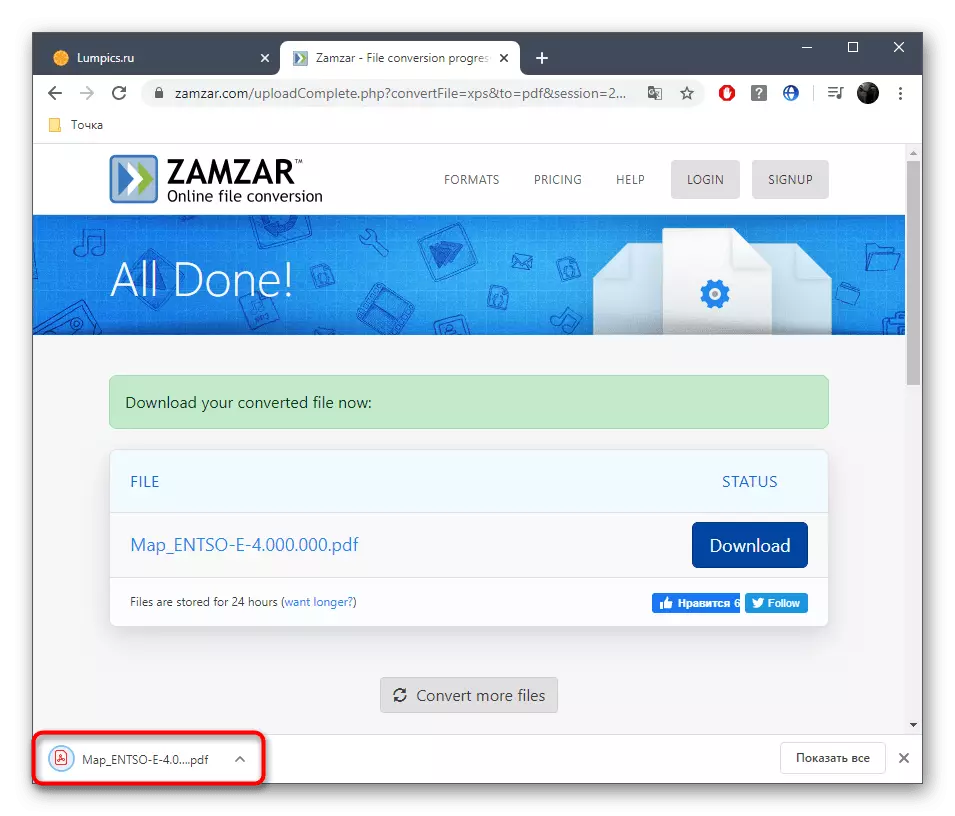
Δείτε επίσης: Μετατρέψτε τα έγγραφα XPS σε μορφή PDF
